タイの形状と角度の変更
浄書モードでは、それぞれのタイには 5 つの四角いハンドルがあり、個別に動かして個々のタイの形状や角度を変更できます。一部のハンドルは他のハンドルに連動します。つまり 1 つを動かすと隣接するハンドルの位置にも影響を与える場合があります。この操作は現在のレイアウトとフレームチェーンのみに対して、もしくはすべてのレイアウトとフレームチェーンに対して行なえます。
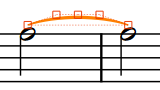
タイのハンドルの動作はスラーのものとは異なります。たとえば左端のハンドルを動かすと、タイの開始位置とともに他のハンドルも移動しますが、右端のハンドルは移動しません。これにより、タイ全体の形状は変更しないまま、角度や幅を変更できます。左の制御ポイントを動かすとタイの高さハンドルも動きますが、左右の終端や右の制御ポイントの位置には影響を与えません。これにより、なめらかにカーブした状態を保持しながら、タイの形状を細かく制御できます。
前提
-
浄書ツールボックスで「グラフィックの編集 (Graphic Editing)」を選択しておきます。
-
ローカルのプロパティ変更に関して、適切なプロパティ範囲を選択しておきます。
手順
-
浄書モードで以下のいずれかの操作を行なって、動かすタイのハンドルを選択します。
-
タイ全体を選択した状態で [Tab] を押すと、最初のハンドルから次のハンドルへと選択が切り替わるので、移動させるハンドルが選択されるまで押し続けます。
-
移動させるハンドルをクリックします。
-
複数のタイの個々のハンドルを、[Ctrl]/[command] を押しながらクリックします。
ヒント選択したアイテムだけではなく、すべてのアイテムにハンドルを表示するには、を選択します。これにより、複数のアイテムの個々のハンドルを選択するのがより簡単になります。
-
-
以下のいずれかの操作を行なって、ハンドルを移動します。
-
[Alt/Opt]+[→] を押して右へ移動します。
-
[Alt/Opt]+[←] を押して左へ移動します。
-
[Alt/Opt]+[↑] を押して上へ移動します。
-
[Alt/Opt]+[↓] を押して下へ移動します。
ヒントハンドルの移動幅を大きくしたい場合は、[Ctrl]/[command] を押しながらキーボードショートカットを押します (例: [Ctrl]/[command]+[Alt/Opt]+[←])。
-
アイテムをクリックして任意の方向にドラッグします。
-
結果
選択したタイのハンドルの位置が変更され、対応するタイの形状、幅、角度などがハンドルの移動に応じて変更されます。プロパティ範囲を「ローカル (Locally)」に設定している場合、この変更は現在のレイアウトおよびフレームチェーンのみに影響します。
タイのハンドルを移動すると、移動した部位に応じて、プロパティパネルの「タイ (Ties)」のグループにある以下のプロパティが自動的にオンになります。
-
「開始オフセット (Start offset)」は、タイの左側の終端を移動させます。「X」は水平位置を移動させ、「Y」は垂直位置を移動させます。
-
「終了オフセット (End offset)」は、タイの右側の終端を移動させます。「X」は水平位置を移動させ、「Y」は垂直位置を移動させます。
-
「開始ハンドルオフセット (Start handle offset)」は、タイの左側の制御ポイントを移動させます。「X」は水平位置を移動させ、「Y」は垂直位置を移動させます。
-
「終了ハンドルオフセット (End handle offset)」は、タイの右側の制御ポイントを移動させます。「X」は水平位置を移動させ、「Y」は垂直位置を移動させます。
これらのプロパティを使用しても、数値フィールドの数値を変更することにより、個々のタイの形状を変更できます。
プロパティをオフにすると、選択したタイの対応するハンドルがデフォルト位置にリセットされます。